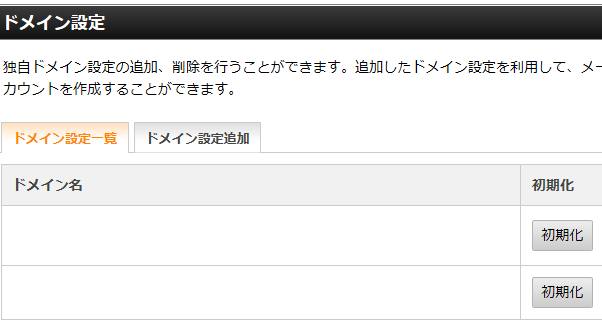「Microsoft Windows」(マイクロソフト・ウィンドウズ)のオペレーティングシステムを搭載した
パソコンを使用している時に、エクスプローラーで開く内部のフォルダーやインターネット上のデータベースで、
『指定したファイルを開くことができません。』
『壊れているか対応していない可能性があります。』
『ドキュメントから応答がありません。』
といったエラーメッセージが、突然フォルダー上で表示されてしまい、
ファイルを開くことができない問題が出ることがあります。
Excelのワークブックやmp3、wav、eps、psdなどの拡張子、またメールの添付ファイルなどで、
特にパソコンは故障していないはずなのに開けない、といったトラブルが起きた場合には、
どういった方法で修復することができる?という疑問について。
目次
「指定したファイルを開くことができません。」とエラーが出た時は?
まず、今までにアプリケーションソフトで作って保存していたデータなどで、
「指定したファイルを開くことができません。」とエラーメッセージが出て、
正常に使ってこれたファイルが開けない場合に、復旧をする方法について。
例えば、拡張子がフォルダーから消去されていたり、前回の上書き保存が失敗した、
などの理由で、実際にファイルが壊れている可能性が高いです。
ひとまず保管先のディレクトリーを開いて、正常にファイルが表示されるかどうかを確認されてみてください。
拡張子名やファイル名がもし変更されていたら、元の名称に戻します。
またデータが破損していた場合は、BAKファイルがあれば、名称を変更して開くという方法もあります。
または、USBハードディスクやRAID、NAS、DVD-R、USBメモリ、クラウドストレージなどの場所に、
バックアップしたデータがどこかにあれば、そちらから引き出して復元されてみてください。
もし予備のファイルがなくても、まだ適切な措置を行うか、専門のサービスで修復ができる可能性があります。
Excel(エクセル)のワークシートのデータを復元するには?
次に例として、Microsoftの表計算ソフトであるExcel(エクセル)から、
ワークシートのファイルが開けない時に、復元をする方法について。
まず、ファイル名の拡張子が正しい表記でない名称になっていることがあります。
「xls」や「xlsx」、「CSV」といったExcelで扱う名称に、拡張子名を変更されてみてください。
また、ファイル名の先頭に「#」(シャープ)が付いている時は、
この部分を削除して、名前を変更してから再度エクセルで開いてみてください。
ほか、パワーポイントのデータファイルが開けない状態からの修復をする方法については、こちらのページにて。
WordやAccessといった別のOfficeソフトでも同様に、拡張子の確認をされてみてください。
インストールや保存の失敗で拡張子が破損していたら?
次に、新しいソフトウェアをインストールして読み込んだけれど、
「ファイルを開くことができません。」といったエラーメッセージが表示されて、
展開ができずうまく行かない場合に、読み込みの状態を修復する手法について。
まず、ソフトウェア自体がそのファイルフォーマットに対応していないか、
あるいはバージョンが違う、インストールに失敗している、などのケースも考えられます。
圧縮ファイルの場合は、解凍が必要なアプリケーションソフトウェアをセットアップします。
パソコンのヘルプ画面なども参考に、ネットワークから探されてみてください。
また、対象のファイルを展開する時のソフトウェアやオペレーティングシステムによって、
エラーが出た時の警告メッセージは、『このファイルを開けません。』など、少し文章が違ってきます。
この時点で、ファイルのサイズが0バイトになっていたり、一部が消えかかっていたりして、
拡張子が大きく破損している時は、より確実にはデジタルデータリカバリー様といった、
専門のデータ復旧サービスセンターに、ハードディスクやメモリーカードなどの、
対象のストレージを出して、ファイルの修復を行ってもらうことをおすすめします。
PDFの拡張子が展開できない時に読み込み直すには?
次に、パソコンやスマートフォン、タブレット端末で、PDF(Portable Document Format)の拡張子が、
Adobe Acrobat Readerなどのソフトウェアでファイルの展開を実行できず、
「問題が発生しました」といった表示が出た場合に、データを読み込みをし直す手法について。
まず、アドビといった現在使用しているソフトウェアが最新のバージョンでない時は、
インターネットからプログラムの更新(アップデート)を行ってください。
また、拡張子がアプリケーションソフトに対応されていない場合は、
変換ツールを用いて、PDFといったファイルにコンテンツのデータを作成し直す方法もあります。
ほか、データ情報が開けないアクシデントから修復するには?という疑問については、こちらのページにて。
一部、そのソフトウェアのプログラム、またはそのバージョンに対応されていない部分のデータは、
表示が消えていたり、文字化けをしてしまう可能性もあります。
インターネット上のディレクトリのデータが開かない時は?
次に、インターネット上のウェブディレクトリーなどにある、フォルダーやデータが開けない場合に、
アクセスの状態を修復して、展開ができるようにする方法について。
まず、すでにファイルマネージャーから削除されているか、
一時的なDBエラーが発生しているかどうかを、確認されてみてください。
またはサーバー上の、システムの故障やダウン障害が起こっている場合もあります。
リムーバブルディスクにあるデータを、過去に開いたデータの履歴一覧から展開しようとすると、
USBメモリやSDカードにボリュームごとに割り当てられた、アルファベットの文字が変更されて、
読み込みできないことがあります。
その場合は、また「開く」などの操作で展開します。
NAS(自宅ファイルサーバ)の場合は、ネットワーク上でパソコンを通して、
エラーや回線の切断などでアクセスの状態が途絶えていないか、チェックされてみてください。
MacBookでEメールの添付ファイルが展開できない時は?
次に、MacBook Pro(マックブック・プロ)やMacBook Air(エアー)を使っている際に、
Eメールに添付されたファイルが開けない場合に、修復をする手順について。
まず、添付ファイルの拡張子の種類は、例えばWordのdocやAdobeのPDF、Photoshopのpsdなどでは、
専用の拡張子に対応して開けるソフトウェアを、MacBook Pro/Airにインストールする必要があります。
例として、NECのlavieのパソコンでの、
Windows 10の「メール」で、添付ファイルが開けない場合の対処方法の解説も参考までに。
そのMac用のソフトウェアがもしなければ、インストールをするかパッケージの購入をして、入手してください。
データ復旧サービスでパソコンから修復してもらう
もし、自宅・自社にあるMicrosoft Windows(マイクロソフトウィンドウズ)などのパソコンの内部にある、
フォルダー上のファイルや補助記憶装置が壊れてしまって読み込みができない場合や、
運営しているデータベースシステムにエラーが発生して、どうしても直せない時は、
ひとまずそれ以上の稼働を控えて、いったん機材の通電を中断してください。
同じく、プロのデータ復旧サービスセンターの方に問い合わせて、スタッフの方に復元をしてもらう
作業の代行を依頼することで、開けないファイルの展開の修復による対処をされてみることをおすすめします。